윈도우 10 내 문서 폴더의 기본 위치는 윈도우 설치 드라이브와 같은 드라이브에 지정이 되는데 위치를 기본 저장 위치에서 보조 저장장치로 변경하여 운영체제 포맷을 하더라도 데이터 이동 보관이 필요 없이 새 OS에 다시 연결만 시켜주면 기존 데이터를 사용할 수 있게 됩니다.
탐색기 ‘내 문서’ 위치 변경하기
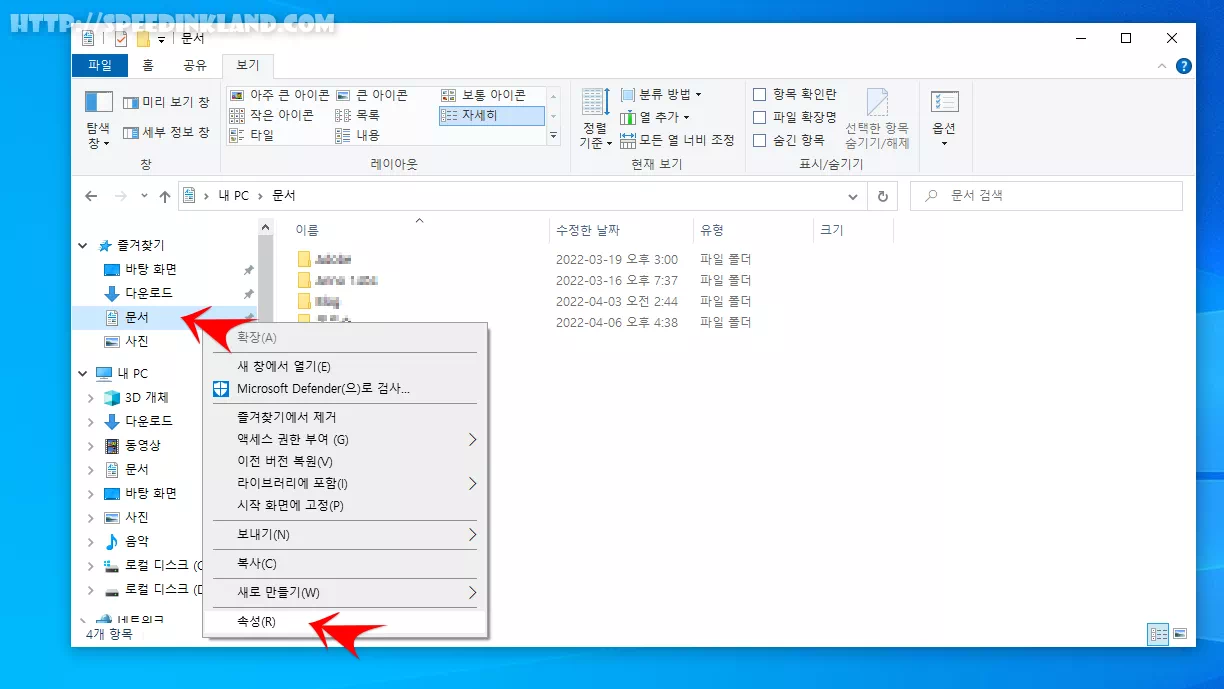
탐색기를 열어 문서 폴더를 우 클릭하여 메뉴에서 아래에 있는 ‘속성‘을 선택합니다.

문서 속성이 열리면 상단의 여러 탭들 중에서 ‘위치’탭을 선택하고 입력창에 있는 폴더 위치를 변경하여줍니다.
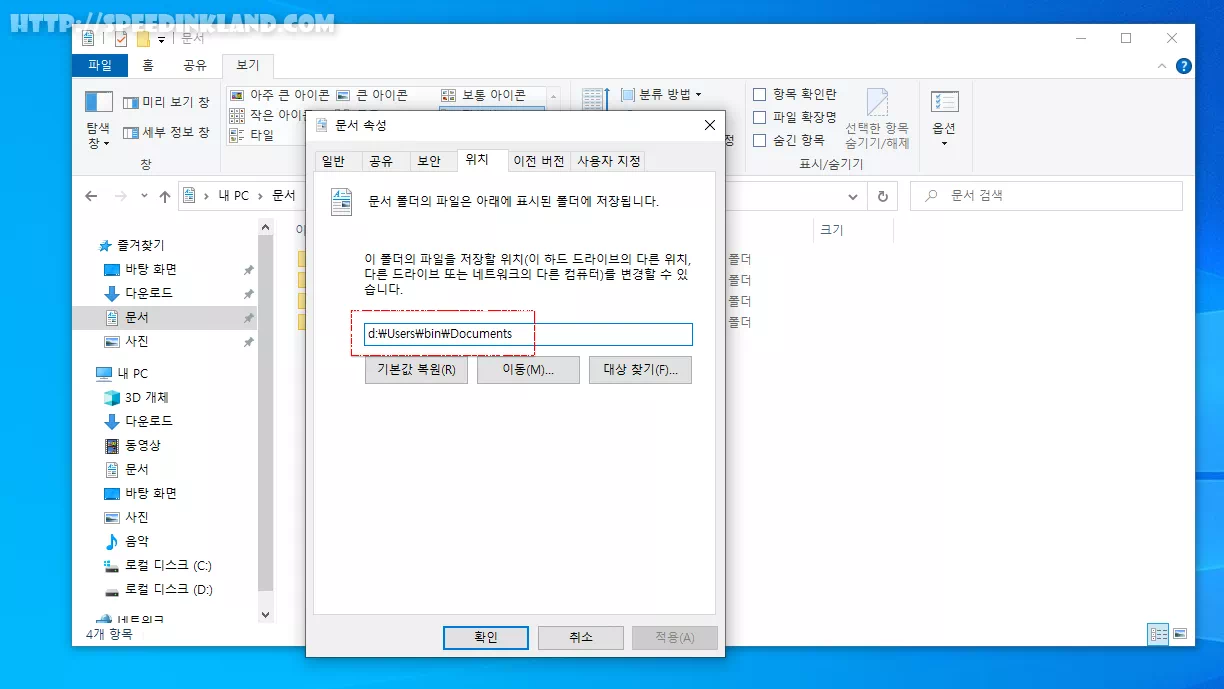
이동 또는 대상 찾기를 선택하지 않고 직접 저장 위치를 편집해 주는데 C:UsersbinDocuments 기본위치에서 c에서 D 또는 저장 드라이브로 변경하면 됩니다. 기존 폴더가 없더라도 폴더를 이동시켜주며 변경 전에 저장되어 있는 파일들도 모두 옮겨오며 변경 대상 위치에 있던 자료들도 삭제하거나 이동 없이 같이 합쳐 사용이 가능합니다.
내 문서뿐만 아니라 음악, 사진, 동영상, 다운로드 위치도 같은 방법으로 변경이 가능합니다.
윈도우 10 계정 등록 없이 오프라인으로 설치하기
굳이 계정을 등록하여 사용할 필요성을 못 느끼거나 세컨드 피시나 공동 PC 등을 사용하는 경우 계정을 등록하기 번거롭거나 꺼려질 경우에 윈도우를 마이크로 소프트 계정이 아닌 오프라인 계
윈도우 10 탐색기 사용 기록 끄기
윈도우 파일 탐색기를 실행하면 자주 사용하는 폴더나 최근 사용한 파일 목록들이 타인에게도 그대로 노출될 수 있는데 폴더 옵션에서 기록을 지우거나 기능을 사용하지 않을 수 있습니다. 탐